
Mulți utilizatori raportează Actualizare Windows 10 Anniversary modifică marimea fontului din aplicațiile și meniurile lor, reducând textul. Aceasta este o problemă veche de care chiar și cei din interior s-au plâns, dar se pare că Microsoft nu a făcut nimic pentru a preveni Actualizări Windows 10 de la modificarea dimensiunii fontului.
Pe de altă parte, inginerii de asistență Microsoft au confirmat că compania era conștientă de o problemă care ar putea reseta setările personalizate ale utilizatorilor la valorile implicite. De asemenea, au adăugat că echipa de ingineri lucrează din greu pentru a remedia această eroare cât mai curând posibil, astfel încât actualizările viitoare să nu facă ca aceste setări să revină la valorile implicite.
Utilizatorii Aniversare Actualizare se plâng de modificările dimensiunii fontului
Tocmai am primit actualizarea Aniversare și ecranul meu și fonturile browserului s-au schimbat. Sunt mai mici și evident diferite. Se presupune că s-a întâmplat asta? Nu văd cum să le schimb.
Dacă doriți să modificați dimensiunea fontului aplicațiilor și meniuri, urmați pașii de mai jos pentru a personaliza dimensiunea textului.
Cum să personalizați dimensiunea fontului pe desktop și în alte locuri din Windows 10
- Mergi la Setări > Sistem > Setări avansate de afișare
- Selectați Dimensionare avansată a textului și a altor elemente
- Selectați Setați un nivel de scalare personalizat
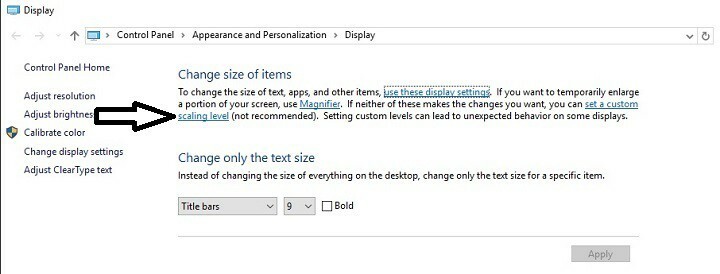
4. Click pe Opțiune de dimensionare personalizată > Scalați la acest procent din dimensiunea normală
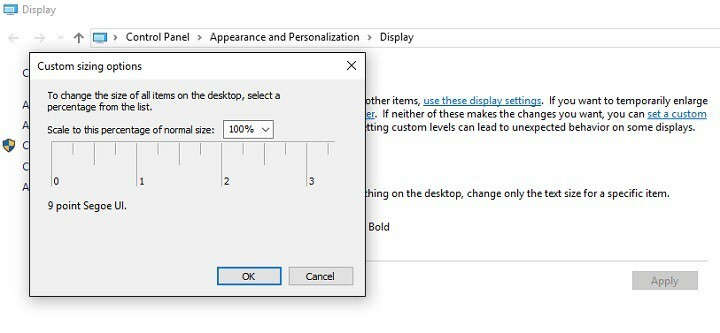
5. Clic O.K > reporniți computerul
6. Intoarce-te la Setări > Sistem > Setări avansate de afișare> Dimensionare avansată a textului și a altor elemente
7. Selectați Schimbați doar dimensiunea textului> personalizați setările
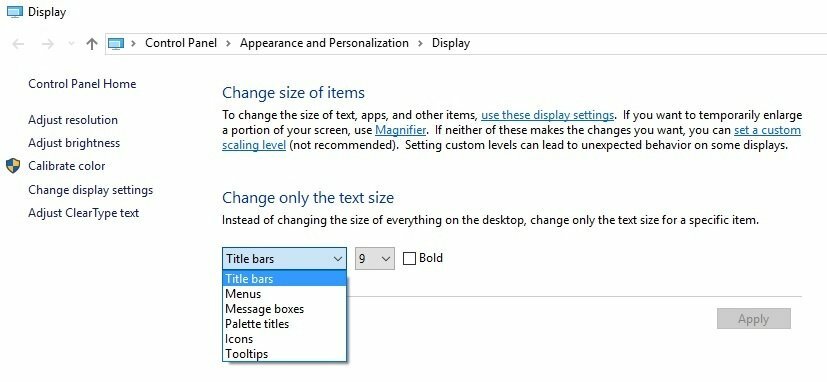
8. Reporniți computerul.
În caz că și tu vrei redimensionați pictogramele desktop pe Windows 10, utilizați ghidul pas cu pas de mai jos.
Cum să redimensionați pictogramele desktop pe Windows 10
Schimbați setările de vizualizare
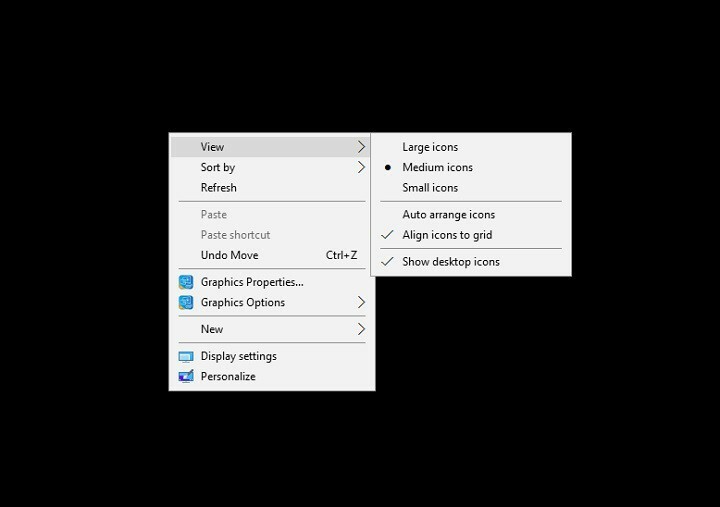
- Faceți clic dreapta pe desktop.
- Selectați Vedere.
- Alegeți dimensiunea pictogramei dorită.
Povești conexe pe care trebuie să le verificați:
- Cum se instalează și se administrează fonturi în Windows 10
- Cum se remediază problemele de redare a fonturilor în Windows 10
- Cortana lipsește sau nu funcționează după actualizarea aniversară Windows 10
![[Rezolvat] Cod de eroare Parsec 15000](/f/3126787ee4be1fc3dd71ea765622b6c4.jpg?width=300&height=460)

![Remediați orice eroare și probleme ale aplicației web [Ghidul experților]](/f/fe4cecaea8775f7fb426cac6e6af9a87.png?width=300&height=460)